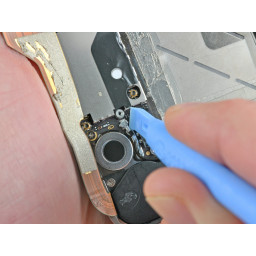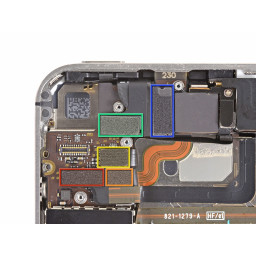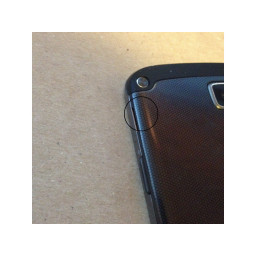Ваша заявка или вопрос будут отправлены 10-ти наиболее подходящим по сферам деятельности сервисным центрам Москвы. Всего в Москве - 5 193 сервисных центра, которые ремонтируют 374 вида техники.
Замена экрана iPhone 4 (CDMA / Verizon)

- ВКонтакте
- РћРТвЂВВВВВВВВнокласснРСвЂВВВВВВВВРєРСвЂВВВВВВВВ
- Viber
- Skype
- Telegram
Шаг 1
Шаг 2
Снимите тонкую металлическую крышку кабеля разъема док-станции.
Шаг 3
Три винта Phillips 1,3 мм
Один 1,5 мм винт Филлипс
Один 2,4 мм винт Филлипс
Шаг 4
Разъем для наушников / кабель кнопки регулировки громкости
Кабель кнопки питания
Фронтальный кабель для камеры
Кабель дигитайзера
Дисплей кабель для передачи данных
Чтобы отсоединить кабели, используйте край пластикового инструмента для открытия, чтобы осторожно поднять их разъемы вверх и из разъемов на плате логики.
Будьте осторожны, чтобы не сломать любой из мелких и деликатных компонентов для поверхностного монтажа при отсоединении кабелей.
Шаг 5
Снимите вибратор.
Шаг 6
Шаг 7
Панель переместится примерно на 2 мм.
Шаг 8
Будьте очень осторожны, поддевайте разъем батареи, а не разъем на плате логики. Если вы приподнимаете разъем логической платы, вы можете сломать его полностью.
Снимите металлический зажим, закрывающий разъем антенны.
Шаг 9
Шаг 10
Вытяните защелки крышки кабеля из их прорезей, врезанных в экран защиты от электромагнитных помех на плате логики, и снимите его с iPhone.
Шаг 11
Шаг 12
Шаг 13
Будьте осторожны, чтобы не повредить пластиковые зажимы, прикрепленные к задней панели.
Шаг 14
Если язычок сломался до освобождения батареи, осторожно сдвиньте spudger под язычком батареи, чтобы высвободить клей. Подглядывание в других местах может привести к повреждению.
Выньте аккумулятор.
Если ваша запасная батарея была в пластиковом чехле, удалите ее перед установкой, потянув ее от ленточного кабеля.
Перед повторной сборкой очистите металлические контактные точки с помощью смазки, такой как windex. Масло из ваших пальцев может вызвать проблемы с беспроводными помехами.
Выполните после повторной сборки. Это может предотвратить несколько проблем и упростить поиск неисправностей.
Шаг 15
Шаг 16
Будьте осторожны, чтобы не оторвать какие-либо компоненты от окружающей области на плате логики, когда вы поднимаетесь.
Снимите заднюю камеру с iPhone.
Будьте осторожны, чтобы не поцарапать заднюю часть дисплея в сборе после снятия задней камеры.
Шаг 17
Шаг 18
Перед повторной установкой винтов корпуса динамика убедитесь, что заземляющие пальцы Wi-Fi установлены под губой в металлическом корпусе iPhone, как показано на втором рисунке.
Перед повторной сборкой обязательно очистите все точки контакта металла с металлом между заземляющими пальцами антенны Wi-Fi и корпусом iPhone с помощью средства для смазывания, такого как виндекс или изопропиловый спирт. Масла на ваших пальцах могут вызвать проблемы с беспроводными помехами.
Шаг 19
Снимите контакт давления.
Шаг 20
При повторном подключении ленточного разъема Wi-Fi к материнской плате ОЧЕНЬ убедитесь, что круглый разъем на конце ленточного кабеля центрирован на его сопряженной половине на материнской плате, прежде чем прикладывать давление. Невыполнение этого требования может привести к разрушению обеих половин соединения.
Шаг 21
Шаг 22
Отключите кабель сотовой антенны из-под металлических пальцев, прикрепленных к плате логики.
При повторном подключении провода антенны ОЧЕНЬ убедитесь, что круглый разъем на конце провода центрирован на его сопряженной половине на материнской плате, прежде чем прикладывать давление. Невыполнение этого требования может привести к разрушению обеих половин разъема.
Шаг 23
Шаг 24
Шаг 25
Удалите 4,8-миллиметровый установочный винт возле разъема для наушников.
Стопорные винты лучше всего удалять с помощью и .
В крайнем случае, небольшая отвертка с плоской головкой сделает эту работу, но будьте особенно осторожны, чтобы она не соскользнула и не повредила окружающие компоненты.
Шаг 26
Шаг 27
Удалите два 3,6-мм стопорных винта вдоль стороны платы логики, ближайшей к отверстию для батареи.
Шаг 28
Шаг 29
Снимите плату логики.
Перед повторной сборкой обязательно очистите все точки контакта металла с металлом на материнской плате («не» сопрягаемые половины разъемов) с помощью средства для обезжиривания, такого как виндекс или изопропиловый спирт. Масла на ваших пальцах могут вызвать проблемы с заземлением.
В верхней части платы логики есть маленькая прямоугольная резиновая прокладка, которая предотвращает натяжение кабелей дисплея к краю платы. Если он отстает во время ремонта, убедитесь, что при переустановке логической платы.
Шаг 30
Шаг 31
Шаг 32
Нет необходимости полностью удалять эти винты. При переустановке дисплея в сборе убедитесь, что шайбы находятся ближе всего к головке винта (как видно на втором рисунке).
Шаг 33
Шаг 34
Слегка нажмите на кнопку «Домой», чтобы протолкнуть ее через дисплей, и убедитесь, что она остается позади, когда дисплей отделяется от iPhone. В противном случае, может порваться.
Отсоедините кабели цифрового преобразователя и ЖК-дисплея через стальную внутреннюю раму.
При переустановке дисплея аккуратно выпрямите кабели цифрового преобразователя и ЖК-дисплея и пропустите их через прорезь в стальной раме. показывает, что дисплей в сборе установлен неправильно, со сгибом в кабеле цифрового преобразователя.
Если лицевая панель установлена правильно, кабели ЖКД и дигитайзера должны располагаться рядом друг с другом и иметь одинаковую длину, как показано на втором фото.
Если кабель дигитайзера был установлен неправильно, он не достигнет своего гнезда на плате логики. «Не пытайтесь протащить его силой, иначе он порвется. Снимите дисплей в сборе, выпрямите кабель и проденьте его на всю длину, как показано на рисунке.
Во время повторной сборки не прикасайтесь к металлической области у основания кабеля данных ЖК-дисплея, так как это может вызвать проблемы с ЖК-дисплеем. Если вы случайно прикоснулись к нему, аккуратно протрите его спиртовой салфеткой, прежде чем продолжить.
Шаг 35
Не забудьте отделить кнопку «Домой» от передней панели. Если кнопка «домой» прилипает к передней панели, вы можете порвать кабель кнопки «домой».
'' 'При замене дисплея в сборе' '' обратите внимание на следующее:
Возможно, вам придется повторно использовать решетку динамика и прозрачное пластиковое кольцо вокруг фронтальной камеры из старого / поврежденного узла. Это будет зависеть от того, где вы покупаете запасную часть.
Ваш запасной дисплей может поставляться с цветной пластиковой пленкой на задней панели ЖК-дисплея. Если это так, используйте язычок рядом с кнопкой «Домой», чтобы снять пластиковую пленку с ЖК-дисплея, прежде чем устанавливать новый дисплей в свой iPhone.
'' 'После сборки' '' обратите внимание на следующее:
Очистите поверхность сенсорного экрана спиртовой салфеткой перед включением iPhone. Спирт помогает рассеивать любое продолжительное статическое электричество, которое может вызвать проблемы с дисплеем.
После сборки подключите iPhone к источнику переменного тока, прежде чем включать его в первый раз. После успешной загрузки iPhone вы можете отключить питание переменного тока.
Комментарии
Пока еще нет ниодного комментария, оставьте комментарий первым!
Также вас могут заинтересовать
Вам могут помочь


Лаборатория ремонта

Nicom
Не работает телефон?
Вызовите мастера или курьера на дом оформив заявку, она будет передана в подходящие мастерские.